带标题的矩阵关系图怎么用ppt创建呢?具体的ppt图文样式应该怎么制作?下面小编就给大家讲解下ppt带标题的矩阵关系图制作方法。
ppt模板文章推荐:
不要让图片毁了你的PPT
如何用PPT设计行李箱图标
如何用ppt将图片设置为立体效果
如何用PPT画简笔画收音机
1、打开ppt,点击导航栏上的“插入-智能图形”中的“智能图形”
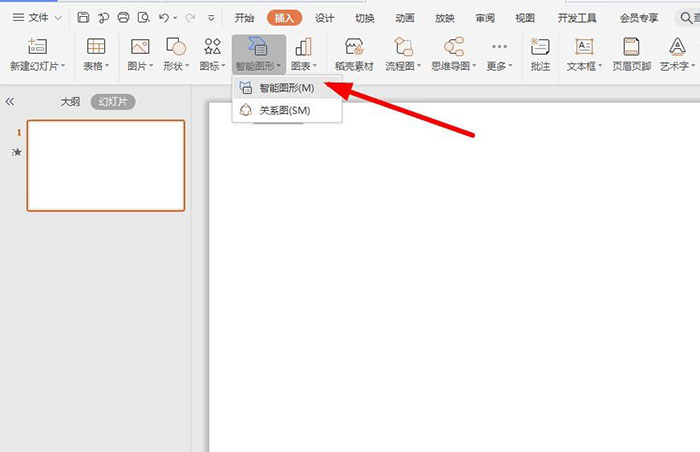
2、进入智能图形界面中,点击左侧的“矩形”
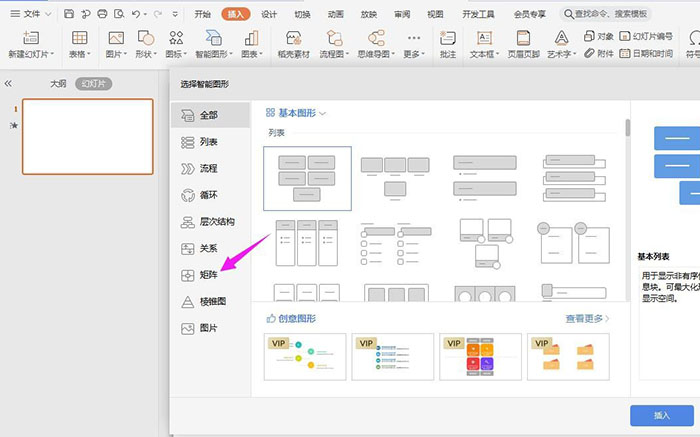
3、选中“带标题的列表”样式,点击“插入”
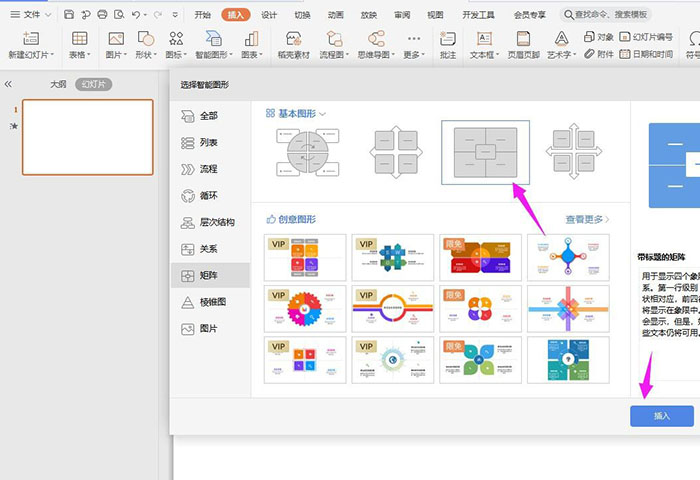
4、这个样式就插入幻灯片中了,再选中其中一个文本框,点击“格式-填充”中的“图片或纹理”中的“本地图片”
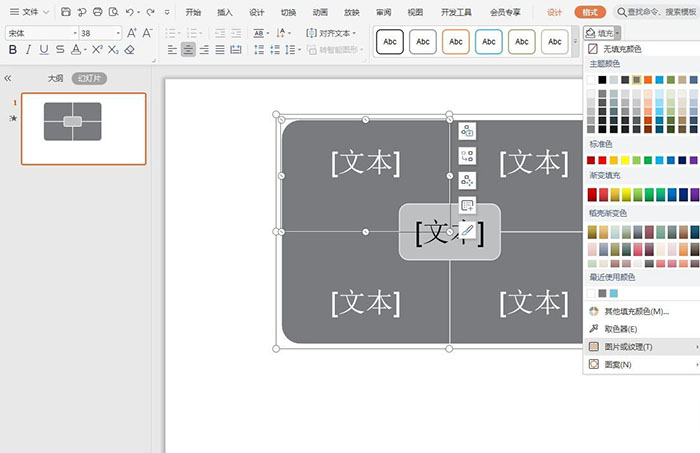
5、选中本地电脑的图片上传,点击“打开”
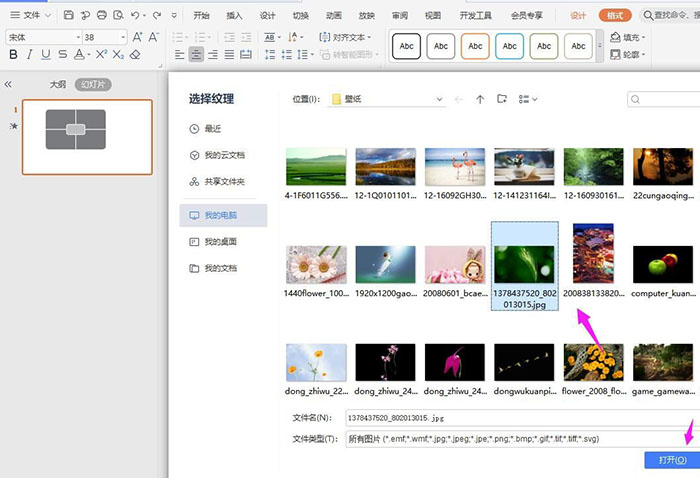
6、再一一将下面的文本框选中并上传图片,这样带标题的列表样式就制作完成了
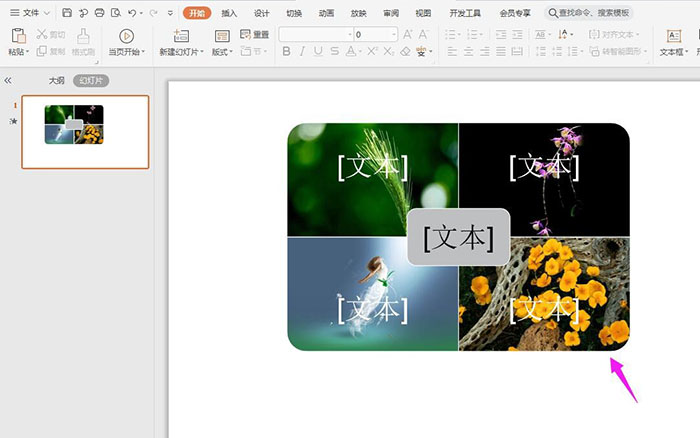
文章为用户上传,仅供非商业浏览。发布者:Lomu,转转请注明出处: https://www.daogebangong.com/articles/detail/How%20to%20make%20a%20matrix%20relationship%20diagram%20with%20a%20title%20in%20ppt.html

 支付宝扫一扫
支付宝扫一扫 
评论列表(196条)
测试